win7开机按f2才能进入系统怎么办
怎么把win7系统改成xp系统

怎么把win7系统改成xp系统
把win7系统改成xp系统方法一
1、将xp光盘插入电脑光驱;
2、开机时按f2键或者del键,进入bios系统;
注:机器型号不同,进入bios的按键可能有所不同,具体可参看左下角的屏幕提示。
3、选择advanced选项卡,选择sata contoller mode,按回车键;
4、选择ide,按回车键;
5、按f10键保存退出;
6、按f12键弹出快速启动菜单,选择带cd或者dvd字样的行,按回车键,然后根据引导安装即可。
注:xp系统盘必须是安装盘,非ghost盘才可安装。
把win7系统改成xp系统方法二
1、下载ghost版xp系统,什么深度、电脑店的都可以。
下载后用解压软件将文件解压到d盘的根目录下,就是打开d盘就能看见解压后的xp安装文件。
2、下载onekeyghost备份还原工具,也将它放在d盘的根目录下。
3、打开onekeyghost,如下图
选中【还原分区】,单击【打开】在弹出的对话框中磁盘d
中找到解压后最大的一个类似于***winxp.gho文件双击,使它显示在映像文件路径中。
在下面的分区中选择分区c后,再点击确定。
电脑重启后会自动进入安装程序的。
也是全自动安装。
基本不用人式参与。
预装win8.1系统改装ghost win7黑屏无法启动怎么办
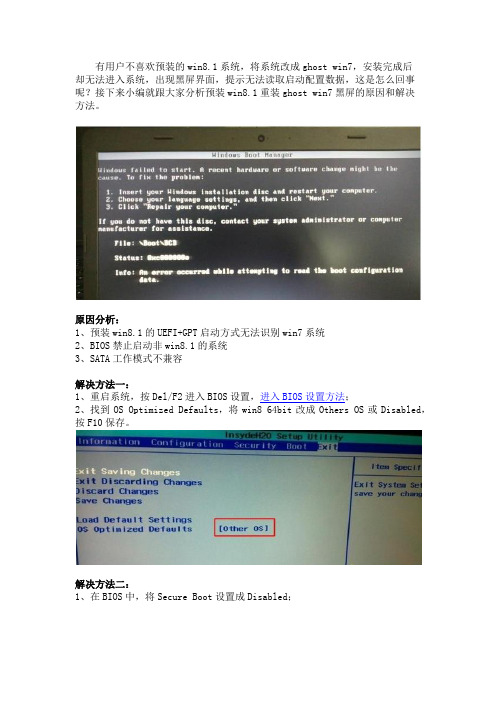
有用户不喜欢预装的win8.1系统,将系统改成ghost win7,安装完成后
却无法进入系统,出现黑屏界面,提示无法读取启动配置数据,这是怎么回事呢?接下来小编就跟大家分析预装win8.1重装ghost win7黑屏的原因和解决
方法。
原因分析:
1、预装win8.1的UEFI+GPT启动方式无法识别win7系统
2、BIOS禁止启动非win8.1的系统
3、SATA工作模式不兼容
解决方法一:
1、重启系统,按Del/F2进入BIOS设置,进入BIOS设置方法;
2、找到OS Optimized Defaults,将win8 64bit改成Others OS或Disabled,按F10保存。
解决方法二:
1、在BIOS中,将Secure Boot设置成Disabled;
2、再将Launch CSM改成Enabled;
3、将Boot Mode改成Legacy,按F10保存。
解决方法三:
1、进BIOS将SATA Mode/SATA Operation/Configure SATA as改成AHCI或Compatibility;
2、如果安装出现蓝屏,则改成IDE。
解决方法四:
1、使用U盘启动盘进入PE,打开DiskGenius分区工具;
2、删除硬盘所有分区,将硬盘转换为MBR格式分区表,再快速分区。
装win7系统启动不了卡在logo解决办法
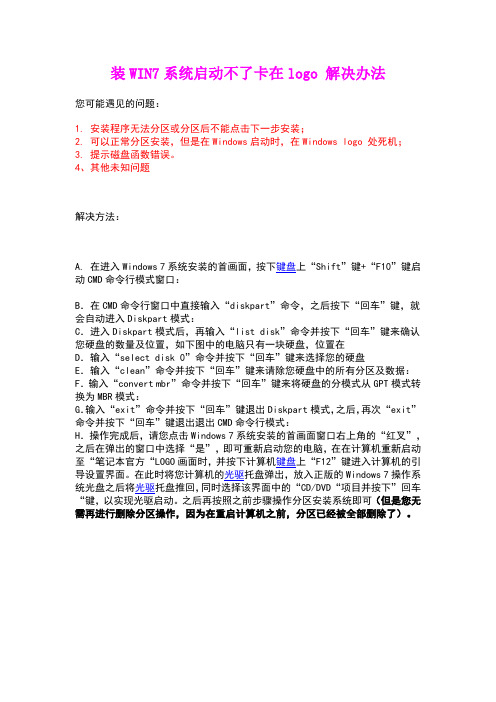
装WIN7系统启动不了卡在logo 解决办法您可能遇见的问题:1. 安装程序无法分区或分区后不能点击下一步安装;2. 可以正常分区安装,但是在Windows启动时,在Windows logo 处死机;3. 提示磁盘函数错误。
4、其他未知问题解决方法:A. 在进入Windows 7系统安装的首画面,按下键盘上“Shift”键+“F10”键启动CMD命令行模式窗口:B.在CMD命令行窗口中直接输入“diskpart”命令,之后按下“回车”键,就会自动进入Diskpart模式:C.进入Diskpart模式后,再输入“list disk”命令并按下“回车”键来确认您硬盘的数量及位置,如下图中的电脑只有一块硬盘,位置在D.输入“select disk 0”命令并按下“回车”键来选择您的硬盘E.输入“clean”命令并按下“回车”键来请除您硬盘中的所有分区及数据:F.输入“convert mbr”命令并按下“回车”键来将硬盘的分模式从GPT模式转换为MBR模式:G.输入“exit”命令并按下“回车”键退出Diskpart模式,之后,再次“exit”命令并按下“回车”键退出退出CMD命令行模式:H.操作完成后,请您点击Windows 7系统安装的首画面窗口右上角的“红叉”,之后在弹出的窗口中选择“是”,即可重新启动您的电脑,在在计算机重新启动至“笔记本官方“LOGO画面时,并按下计算机键盘上“F12”键进入计算机的引导设置界面。
在此时将您计算机的光驱托盘弹出,放入正版的Windows 7操作系统光盘之后将光驱托盘推回,同时选择该界面中的“CD/DVD“项目并按下”回车“键,以实现光驱启动。
之后再按照之前步骤操作分区安装系统即可(但是您无需再进行删除分区操作,因为在重启计算机之前,分区已经被全部删除了)。
win7卡在正在启动windows界面解决方法

win7卡在正在启动windows界面解决方法win7在现在已经是一款比较老旧的系统了,但是仍然在很多旧电脑或者配置较差的电脑上使用。
使用时间长了有时候系统就会出现问题,比如卡在正在启动windows界面,这时候可以通过一步步操作查看具体问题原因,下面就来看看吧。
win7卡在正在启动windows界面解决方法首先全方位检查硬件设备,确认不是内存松动、灰尘过多等问题。
方法一:
1、确认不是硬件问题之后,重启电脑,开机时按“F8”,然后选择“安全模式”。
2、如果能进入,则重启电脑,开机时按“F2”进入bios设置,然后在bios设置中禁用ACPI,再重启电脑即可。
方法二:
如果无法进入安全模式,或者上述方法无效,那可以确定是系统出现损坏,需要重装系统,这里建议使用u盘重装。
这款系统是专为u盘重装设计的,全程离线安装,不会有任何外
部入侵,保证安装的安全性和稳定性。
此外,该系统集成了大量实用驱动,并且在安装过程中帮助用户永久激活,提供给用户。
电脑每次开机总要按F2怎么办

电脑每次开机总要按F2怎么办系统遇到开机故障问题属于常见问题之一,相信很多用户都有遇到过,比如电脑每次开机总要按F2才能进入系统,那么你知道电脑每次开机总要按F2怎么办吗?下面是店铺整理的一些关于电脑每次开机总要按F2的相关资料,供你参考。
电脑每次开机总要按F2的解决方法一:1、电脑没有安装软驱或者软驱故障,而在BIOS里却设置有软驱,这种情况会导致F2提示;2、大部分情况下只需要恢复BIOS的默认设置即可恢复正常;3、某些比较旧的主板默认设置也会开启软驱,这时进入BIOS后请选择第一项“Standard CMOS Features”;4、进入后将“Drive A”设置为“None”,“Floppy 3 Mode Support”设置为“Disable”;5、返回BIOS设置主界面,选择“Advanced BIOS Features”设置项,按回车键进入;6、将“Boot Up Floppy Seek”设置为“Disabled”;7、按F10保存,ESC键退出BIOS设置,重新启动电脑即可。
电脑每次开机总要按F2的解决方法二:1、主板上有一块纽扣电池来维持电脑在没有电源接通的情况下保存BIOS设置及继续主板时钟的运行,如果这块纽扣电池没有电了也会导致这种情况。
这时,首先需要断开电脑主机的电源线,打开电脑机箱;2、找到主板上的纽扣电池;3、使用一字螺丝刀将电池撬下来;4、重新安装上一块新的CR2032电池;5、关闭机箱,连接好电源线,启动电脑。
按DEL键进入BIOS设置,恢复电脑默认设置;6、保存设置并退出BIOS,重新启动电脑。
电脑每次开机总要按F2的解决方法三:1、如果电脑有双硬盘或多块硬盘,或者光驱,当直接从电脑中拔掉了硬盘或光驱卸载以后,BIOS中的设置没有更新;2、现在的电脑主板一般都有硬盘光驱自动检测功能,进入BIOS 设置,选择“Standard CMOS Features”;3、将硬盘和光驱都设置为自动检测即可。
win7开机出现启动修复和正常启动,如何解决?

win7开机出现启动修复和正常启动,如何解决?win7 开机出现启动修复和正常启动,如何解决?用win7系统,电脑正常关机,可是第二天,开机时会出现启动修复和正常启动两个选项。
选其中一个都能进入系统,用启动修复开机后出现修复好的对话方块。
可是第二天开机时又会出现该问题,重灌过几次系统,刚用时无问题,用几天后都会重复出现这个问题。
请高手帮忙解决,拜托了。
win7开机出现两个选项(启动启动修复与正常启动)正常启动后黑屏如果无法启动就请尝试先关机,后开机按F8键(连续按,出现选项为止。
)选择:”启动最后一次正确的配置(推荐)“ 如果还是不行的话,F8选项里含有安全模式。
如果安全模式不能进入的情况下就建议重灌系统。
如何解决Win7无法正常启动提示Windows未能启动,原因可能是最近更改了硬体或软体。
如果遇到了上述描述的问题,,我们可以尝试进入高阶启动选项进行恢复,如果无法恢复则需要制作启动秀修复或者重灌作业系统。
解决方法:一、进入高阶启动选项进行恢复1、开机后按F8等快捷键进入高阶启动选项,并选择进入“最后一次正确配置”,如果问题不严重使用最后一次正确配置会自动修复;2、如果无法恢复,则在高阶启动选项中选择进入“安全模式”,再解除安装一些最近安装的驱动或软体,并重启再进入正常模式;二、若还是无法解决或者无法进入安全模式,使用系统光碟或者制作启动盘,修复一下作业系统。
如何制作win7-64位启动盘准备工作1、下载好UltraISO2、下载好WIN7原版系统的ISO档案,百度msdn我告诉你下载好作业系统放到U盘3、使用UltraISO把下载好的作业系统ISO档案写入到U盘开机屏显启动修复和正常启动然后启动修复就自动关机断电了个人认为是系统软体的问题,很有可能中了病毒,建议您制作U 盘PE,重新给硬碟分割槽,重新安装作业系统。
电脑自动关机原因:1.病毒原因;2.开启了“电脑遇到严重错误时自动关机※重启” ;3.严重记忆体错误导致系统当机(软体问题);4.恶意程式或程式码。
为什么装win7以后,启动时界面没有显示用户名和密码,两个框都是空的?系统管理员账户Administrator账户被
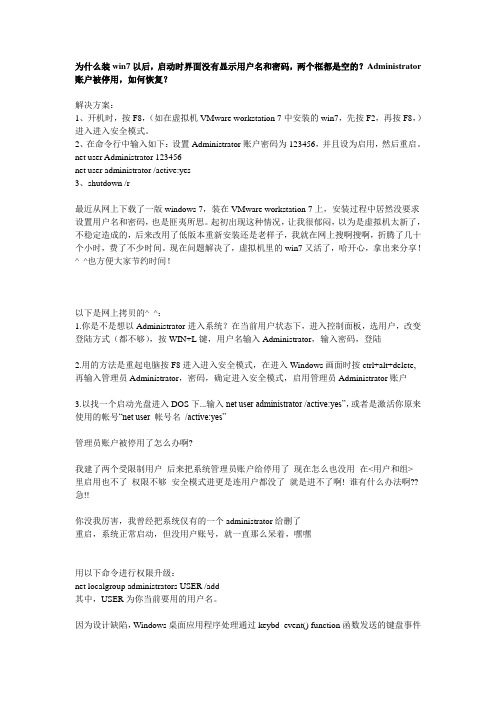
为什么装win7以后,启动时界面没有显示用户名和密码,两个框都是空的?Administrator 账户被停用,如何恢复?解决方案:1、开机时,按F8,(如在虚拟机VMware workstation 7中安装的win7,先按F2,再按F8,)进入进入安全模式。
2、在命令行中输入如下:设置Administrator账户密码为123456,并且设为启用,然后重启。
net user Administrator 123456net user administrator /active:yes3、shutdown /r最近从网上下载了一版windows 7,装在VMware workstation 7上,安装过程中居然没要求设置用户名和密码,也是匪夷所思。
起初出现这种情况,让我很郁闷,以为是虚拟机太新了,不稳定造成的,后来改用了低版本重新安装还是老样子,我就在网上搜啊搜啊,折腾了几十个小时,费了不少时间。
现在问题解决了,虚拟机里的win7又活了,哈开心,拿出来分享!^_^也方便大家节约时间!---------------------------------------------------------------------------------------------------------------------- ----------------------------------------------------------------------------------------------------------------------以下是网上拷贝的^_^:1.你是不是想以Administrator进入系统?在当前用户状态下,进入控制面板,选用户,改变登陆方式(都不够),按WIN+L键,用户名输入Administrator,输入密码,登陆---------------------------------------------------------------------------------------------------------------------- 2.用的方法是重起电脑按F8进入进入安全模式,在进入Windows画面时按ctrl+alt+delete,再输入管理员Administrator,密码,确定进入安全模式,启用管理员Administrator账户---------------------------------------------------------------------------------------------------------------------- 3.以找一个启动光盘进入DOS下...输入net user administrator /active:yes”,或者是激活你原来使用的帐号“net user 帐号名/active:yes”---------------------------------------------------------------------------------------------------------------------- 管理员账户被停用了怎么办啊?我建了两个受限制用户后来把系统管理员账户给停用了现在怎么也没用在<用户和组>里启用也不了权限不够安全模式进更是连用户都没了就是进不了啊! 谁有什么办法啊?? 急!!你没我厉害,我曾经把系统仅有的一个administrator给删了重启,系统正常启动,但没用户账号,就一直那么呆着,嘿嘿用以下命令进行权限升级:net localgroup administrators USER /add其中,USER为你当前要用的用户名。
win7电脑卡在欢迎界面怎么办
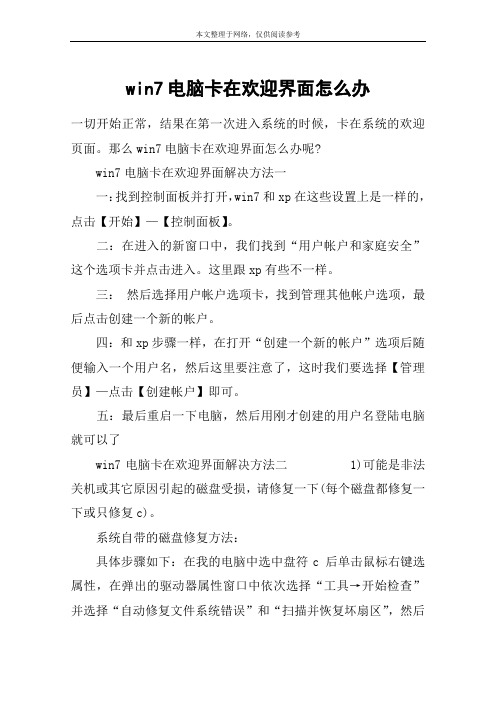
win7电脑卡在欢迎界面怎么办一切开始正常,结果在第一次进入系统的时候,卡在系统的欢迎页面。
那么win7电脑卡在欢迎界面怎么办呢?win7电脑卡在欢迎界面解决方法一一:找到控制面板并打开,win7和xp在这些设置上是一样的,点击【开始】—【控制面板】。
二:在进入的新窗口中,我们找到“用户帐户和家庭安全”这个选项卡并点击进入。
这里跟xp有些不一样。
三:然后选择用户帐户选项卡,找到管理其他帐户选项,最后点击创建一个新的帐户。
四:和xp步骤一样,在打开“创建一个新的帐户”选项后随便输入一个用户名,然后这里要注意了,这时我们要选择【管理员】—点击【创建帐户】即可。
五:最后重启一下电脑,然后用刚才创建的用户名登陆电脑就可以了win7电脑卡在欢迎界面解决方法二1)可能是非法关机或其它原因引起的磁盘受损,请修复一下(每个磁盘都修复一下或只修复c)。
系统自带的磁盘修复方法:具体步骤如下:在我的电脑中选中盘符c 后单击鼠标右键选属性,在弹出的驱动器属性窗口中依次选择“工具→开始检查”并选择“自动修复文件系统错误”和“扫描并恢复坏扇区”,然后点击开始,扫描时间会因磁盘容量及扫描选项的不同而有所差异(按上面的方法做后,会弹出一个框,点是,自动关机后在开机进行修复,win7选按计划磁盘检查按钮)。
硬盘坏道将导致电脑系统文件损坏或丢失,电脑无法启动或死机。
硬盘坏道可以采用ndd磁盘工具或scandisk来修复。
如果故障依旧,请还原一下系统或重装(还是不行格式化硬盘重新分区重装,在不行就要换硬盘了,或检修一下去吧)。
2)如果总是这样,先软后硬,重新安装操作系统,不要安装软件、补丁、驱动等,看看开机还有问题吗?如果没有在逐步的安装驱动、补丁、软件,找出不合适的东西就不要安装了(有问题请你追问我)。
请注意:如果还原系统或重装后,安装驱动、补丁、软件等东西时,一定要将影响你这次出事的东西不要在安装上去了,否则就白还原或重装了。
3)硬件方面,如硬盘、内存等是否出现问题,cpu等硬件的温度是否高,如果是硬件问题引起的,建议检修一下去。
开机按f2的解决方法

开机按f2的解决方法
按下F2键是进入BIOS设置界面的常用方法。
下面是一些解决方法:
1. 确保按F2键的正确时间:在计算机开机的过程中,通常会有一段时间窗口来按下F2键进入BIOS设置界面。
此时间窗口通常是在开机画面显示之前,但也可能是在显示厂商logo或计算机型号信息时。
如果无法确定正确的时间窗口,请尝试在开机时连续按下F2键,直到进入BIOS设置界面。
2. 尝试其他组合键:不同的计算机厂商可能使用不同的组合键来进入BIOS设置界面。
常见的组合键包括F1、F10、Delete键等。
可以在计算机开机时尝试按下这些键来进入BIOS设置界面。
3. 检查键盘连接:确保键盘正确连接到计算机。
可以尝试重新插拔键盘连接线,或尝试使用其他键盘。
4. 使用外部键盘:如果内置键盘无法正常工作,可以尝试连接一个外部键盘来按F2键。
5. 更新计算机固件:有时,计算机固件的更新可以解决按键问题。
可以前往计算机制造商的官方网站,查找针对特定计算机型号的最新固件更新程序,并按照说明进行安装。
注意,在更新固件之前,请务必备份重要数据,以防意外发生。
如果尝试以上方法后仍然无法进入BIOS设置界面,建议参考计算机厂商的官方文档或联系技术支持部门,寻求更进一步的帮助。
怎么解决电脑开机按f2才能进入系统

怎么解决电脑开机按f2才能进入系统我们在使用电脑的时候,相信大家都在电脑开机的时候遇到过一些问题,比如:在将电脑开机的时候,不能成功的进入系统界面,而是要按f2才能正常进入,而且每次都需要这样操作,实在是麻烦。
那么当电脑开机必须按f2才能进入系统怎么解决呢?其实我们只要通过bios设置一下就能解决这个问题了。
处理方法:
1、开启电脑按快捷键进入bios界面,如下图所示:
2、在bios界面中,找到load Optlmized Defaults并按回车,如下图所示:
3、在提示框中,选择“ok”,如下图所示:
以上就是通过bios还原出厂设置来解决电脑开机按f2才能进入系统的问题,出现同样情况的用户不妨参考文中步骤进行操作,有用的话就点击收藏哦。
更多重装系统,系统重装,一键重装系统方法请关注电脑系统重装网。
win7启动过程详解及引导故障的解决
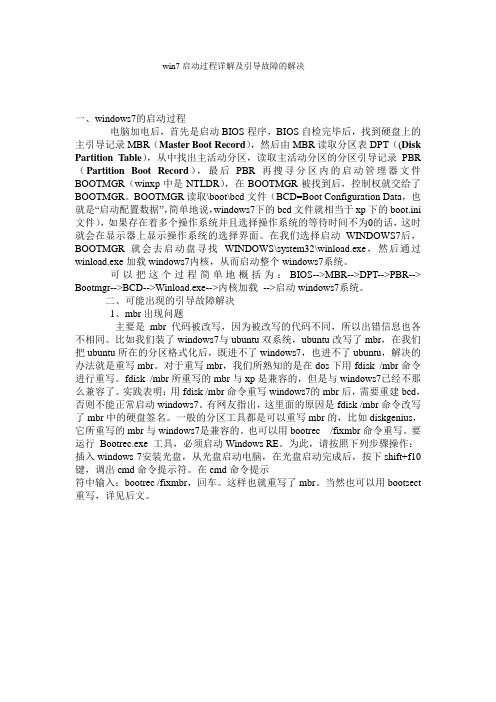
win7启动过程详解及引导故障的解决一、windows7的启动过程电脑加电后,首先是启动BIOS程序,BIOS自检完毕后,找到硬盘上的主引导记录MBR(Master Boot Record),然后由MBR读取分区表DPT((Disk Partition Table),从中找出主活动分区,读取主活动分区的分区引导记录PBR (Partition Boot Record),最后PBR再搜寻分区内的启动管理器文件BOOTMGR(winxp中是NTLDR),在BOOTMGR被找到后,控制权就交给了BOOTMGR。
BOOTMGR读取\boot\bcd文件(BCD=Boot Configuration Data,也就是“启动配置数据”,简单地说,windows7下的bcd文件就相当于xp下的boot.ini 文件),如果存在着多个操作系统并且选择操作系统的等待时间不为0的话,这时就会在显示器上显示操作系统的选择界面。
在我们选择启动WINDOWS7后,BOOTMGR就会去启动盘寻找WINDOWS\system32\winload.exe,然后通过winload.exe加载windows7内核,从而启动整个windows7系统。
可以把这个过程简单地概括为:BIOS-->MBR-->DPT-->PBR--> Bootmgr-->BCD-->Winload.exe-->内核加载-->启动windows7系统。
二、可能出现的引导故障解决1、mbr出现问题主要是mbr代码被改写,因为被改写的代码不同,所以出错信息也各不相同。
比如我们装了windows7与ubuntu双系统,ubuntu改写了mbr,在我们把ubuntu所在的分区格式化后,既进不了windows7,也进不了ubuntu,解决的办法就是重写mbr。
对于重写mbr,我们所熟知的是在dos下用fdisk /mbr命令进行重写。
windows7 系统重装 资料汇总
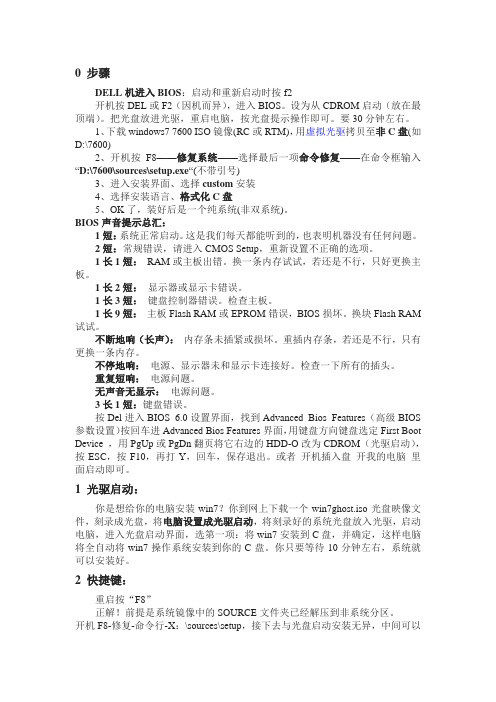
0 步骤DELL机进入BIOS:启动和重新启动时按f2开机按DEL或F2(因机而异),进入BIOS。
设为从CDROM启动(放在最顶端)。
把光盘放进光驱,重启电脑,按光盘提示操作即可。
要30分钟左右。
1、下载windows7 7600 ISO镜像(RC或RTM),用虚拟光驱拷贝至非C盘(如D:\7600)2、开机按F8——修复系统——选择最后一项命令修复——在命令框输入“D:\7600\sources\setup.exe“(不带引号)3、进入安装界面、选择custom安装4、选择安装语言、格式化C盘5、OK了,装好后是一个纯系统(非双系统)。
BIOS声音提示总汇:1短:系统正常启动。
这是我们每天都能听到的,也表明机器没有任何问题。
2短:常规错误,请进入CMOS Setup,重新设置不正确的选项。
1长1短:RAM或主板出错。
换一条内存试试,若还是不行,只好更换主板。
1长2短:显示器或显示卡错误。
1长3短:键盘控制器错误。
检查主板。
1长9短:主板Flash RAM或EPROM错误,BIOS损坏。
换块Flash RAM 试试。
不断地响(长声):内存条未插紧或损坏。
重插内存条,若还是不行,只有更换一条内存。
不停地响:电源、显示器未和显示卡连接好。
检查一下所有的插头。
重复短响:电源问题。
无声音无显示:电源问题。
3长1短:键盘错误。
按Del进入BIOS 6.0设置界面,找到Advanced Bios Features(高级BIOS 参数设置)按回车进Advanced Bios Features界面,用键盘方向键盘选定First Boot Device ,用PgUp或PgDn翻页将它右边的HDD-O改为CDROM(光驱启动),按ESC,按F10,再打Y,回车,保存退出。
或者开机插入盘开我的电脑里面启动即可。
1 光驱启动:你是想给你的电脑安装win7?你到网上下载一个win7ghost.iso光盘映像文件,刻录成光盘,将电脑设置成光驱启动,将刻录好的系统光盘放入光驱,启动电脑,进入光盘启动界面,选第一项:将win7安装到C盘,并确定,这样电脑将全自动将win7操作系统安装到你的C盘。
重装系统时按F2或者F12进不去BIOS界面怎么办

重装系统时按F2或者F12进不去BIOS 界面怎么办?
方法/步骤
1.首先,需要强调的是这种问题只有win8或者win10才会出现这种问题哦,
出现这个问题的原因是电脑开启了快速启动的功能,这也是为什么win8或win10开机非常快的原因,因为win7系统或者win xp系统没有快速启动功能
2.解决这个问题的第一种方法就是:在系统启动界面开始之前就按住F2或者
F12,这种方法成功的概率很低,因此我们一般采用第二种方法
3.第二种方法是:暂时关闭快速启动功能,那么我们该如何关闭呢?
4.首先,我们在电脑左下角的开始菜单找到"控制面板"并打开"控制板面板",
如图所示
5.然后在控制面板的子页面中,找到"硬件和声音",点击进入子页面
6.在硬件和声音的子页面中找到"电源选项",点击进入下一个子页面
7.然后点击"选择电源按钮的功能",在当前页面点击“更改当前不可用的设
置”
8.之后我们在页面中找到“快速启动选项”,把这一项前面的勾去掉,就可以
关闭快速启动了。
9.然后我们可以尝试着重启电脑,这样我们在windows登陆界面出现的时候点击F2或者F12就可以进入BIOS界面更改设置了。
的win7装系统bios设置教程
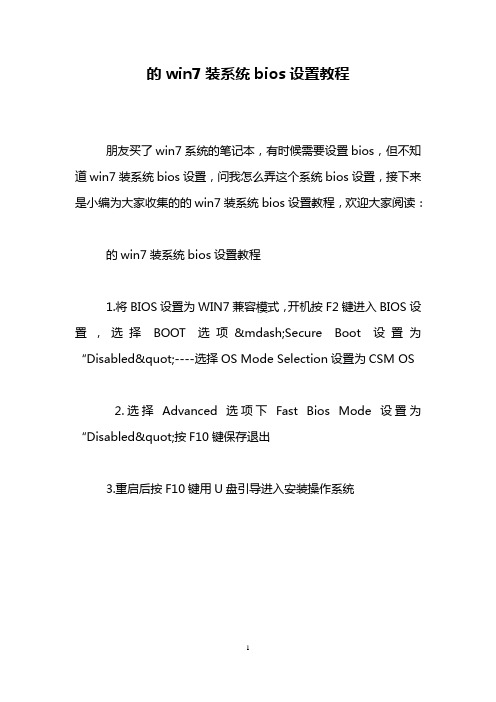
的win7装系统bios设置教程朋友买了win7系统的笔记本,有时候需要设置bios,但不知道win7装系统bios设置,问我怎么弄这个系统bios设置,接下来是小编为大家收集的的win7装系统bios设置教程,欢迎大家阅读:的win7装系统bios设置教程1.将BIOS设置为WIN7兼容模式,开机按F2键进入BIOS设置,选择BOOT选项—Secure Boot设置为“Disabled"----选择OS Mode Selection设置为CSM OS2.选择Advanced选项下Fast Bios Mode设置为“Disabled"按F10键保存退出3.重启后按F10键用U盘引导进入安装操作系统Thinkpad X24(1)笔记本开机,看到提示立即按F1进入BIOS,Security → Secure Boot ,设置为:Disabled(2)Startup → UEFI/Legacy Boot ,设置为:Both(原选项为:UEFI Only)(3)在新显示的UEFI/Legacy Boot Priority 设置为:UEFI First(4)CSM 设置为Yes插入启动U盘,引导系统。
最好用win8PE,这样可以自动识别SATA硬盘。
以上就是win7装系统bios设置教程了,有遇到此类情况或者是不懂的如何解决的用户可以尝试以上的方法操作看看,希望以上的方法可以给大家带来更多的帮助。
看了“的win7装系统bios设置教程”还想看:1.windows10系统装WIN7图文教程2.预装win7系统前的BIOS如何设置3.常见的BIOS设置U盘装系统教程4.Windows10硬盘重装win7系统教程。
win7开机按f2才能进入系统怎么办

win7开机按f2才能进入系统怎么办win7系统电脑每次开机总要按F2才能进入系统,那么win7开机按f2才能进入系统怎么办呢?接下来大家跟着店铺一起来了解一下win7开机按f2才能进入系统的解决方法吧。
win7开机按f2才能进入系统解决方法一1、启动电脑,按快捷键进入bios界面,如图所示:2、在界面中,找到并回车选择load Optlmized Defaults,如图所示:3、回车后,在提示框中,选择OK即可,如图所示:win7开机按f2才能进入系统解决方法二更改一下配置不用按键就能进入启动按F1或F2才能进入系统的原因及解决方法:开机时要按F1或F2这是BIOS设置错误引起的,一般由以下几种情况引起。
1、没有软驱但启用了软驱,可将软驱禁用。
开机按DEL进BIOS,选择:STANDARD CMOS FEATURES DRIVE A :设置为 None DRIVE B :设置为 None 按F10 保存,输入“Y”回车即可。
2、内存有问题或者CPU频率被更改,更换内存、恢复BIOS默认值即可。
3、原来挂了两个硬盘,在BIOS中设置成了双硬盘,后来拿掉其中一个的时候却忘记将BIOS设置改回来,也会出现这个问题。
只要恢复BIOS默认值即可。
4、如果上述设置后无效,可能是COMS 电池没有电了,打开主机,抠下纽扣式COMS电池,更换新电池即可。
5、恢复BIOS默认值的方法:开机或者重启电脑按住DEL键,进入BIOS; 找到 Load Fail-Safe Defaults ,按方向键选中后回车,提示是否确定,按Y,回车。
最后选择Save&exit step(保存设置),直接按F10也可以,按Y回车自动重起,设置生效。
启动按F1或F2才能进入系统的原因及解决方法:开机时要按F1或F2这是BIOS设置错误引起的,一般由以下几种情况引起。
1、没有软驱但启用了软驱,可将软驱禁用。
开机按DEL进BIOS,选择:STANDARD CMOS FEATURESDRIVE A :设置为 NoneDRIVE B :设置为 None按F10 保存,输入“Y”回车即可。
开机按F2进入系统的解决办法

开机按F2进入系统的解决办法显示器上应该有提示的:是不是这个F2:(Perss F2 to load default Values and continue 一般来说是由于BIOS设置错误导致解决方法:开机按DEL键进入BIOS选择默认设置(一般开头那个是LOAD的就是)然后按F10保存并退出) 如果还不行的话,可以试试下面的方法: 解决方法:1、重新启动按DEL键进入BIOS,把软驱关闭,再把第一启动改为HDD-0,再按F10保存退出。
2、如果仍然不行,说明主板电池没电了,打开机箱换主板电池,再进行第1步设置即可。
1开机按F2键,这是因为你的BIOS设置不当但也能正常引导系统,属非致命性故障,按F2是在问你是否继续。
你没有安装软盘驱动器,但是在CMOS中设置了,开启软驱的选项. 方法是:开机按Del键,进入BIOS设置,选择第一个"基本设置",把floopy一项设置没"Disabel"无效就可以了. 2刚开始开机时按DEL进入BIOS,按回车键进入第一项,看看里面的“Drive A”项是不是“None”,不是的话按“Pgup”或“PgDn”进行修改,修改后按“ESC”退出,选“Save &Exit Setup”项按回车退出BIOS,重启,再不行的话就换了电池再按上面的步骤重新设置既可。
3开机需要按下F2键才能进入,主要是因为BIOS中设置与真实硬件数据不符引起的,可以分为以下几种情况:1、实际上没有软驱或者软驱坏了,而BIOS里却设置有软驱,这样就导致了要按F2才能继续。
2、原来**了两个硬盘,在BIOS 中设置成了双硬盘,后来拿掉其中一个的时候却忘记将BIOS设置改回来,也会出现这个问题。
3、主板电池没有电了也会造成数据丢失从而出现这个故障。
4、重新启动系统,进入BIOS设置中,发现软驱设置为1.44M了,但实际上机箱内并无软驱,将此项设置为NONE 后,故障排除。
重装系统时按F2或者F12进不去BIOS界面怎么办

重装系统时按F2或者F12进不去BIOS 界面怎么办?
方法/步骤
1.首先,需要强调的是这种问题只有win8或者win10才会出现这种问题哦,
出现这个问题的原因是电脑开启了快速启动的功能,这也是为什么win8或win10开机非常快的原因,因为win7系统或者win xp系统没有快速启动功能
2.解决这个问题的第一种方法就是:在系统启动界面开始之前就按住F2或者
F12,这种方法成功的概率很低,因此我们一般采用第二种方法
3.第二种方法是:暂时关闭快速启动功能,那么我们该如何关闭呢?
4.首先,我们在电脑左下角的开始菜单找到"控制面板"并打开"控制板面板",
如图所示
5.然后在控制面板的子页面中,找到"硬件和声音",点击进入子页面
6.在硬件和声音的子页面中找到"电源选项",点击进入下一个子页面
7.然后点击"选择电源按钮的功能",在当前页面点击“更改当前不可用的设
置”
8.之后我们在页面中找到“快速启动选项”,把这一项前面的勾去掉,就可以
关闭快速启动了。
9.然后我们可以尝试着重启电脑,这样我们在windows登陆界面出现的时候点击F2或者F12就可以进入BIOS界面更改设置了。
电脑开机要按F2才能进入系统的解决方法

电脑开机要按F2才能进入系统的解决方法1、开机按F2键,这是因为你的BIOS设置不当但也能正常引导系统,属非致命性故障,按F2是在问你是否继续。
你没有安装软盘驱动器,但是在CMOS中设置了,开启软驱的选项。
方法是:开机按Del键,进入BIOS设置,选择第一个"基本设置",把floopy一项设置没"Disabel"无效就可以了。
2、刚开始开机时按DEL进入BIOS,按回车键进入第一项,看看里面的“Drive A”项是不是“None”,不是的话按“Pgup”或“PgDn”进行修改,修改后按“ESC”退出,选“Save & Exit Setup”项按回车退出BIOS,重启,再不行的话就换了电池再按上面的步骤重新设置既可。
3、开机需要按下F2键才能进入,主要是因为BIOS中设置与真实硬件数据不符引起的,可以分为以下几种情况:(1)实际上没有软驱或者软驱坏了,而BIOS里却设置有软驱,这样就导致了要按F2才能继续。
(2)原来安装了两个硬盘,在BIOS中设置成了双硬盘,后来拿掉其中一个的时候却忘记将BIOS设置改回来,也会出现这个问题。
(3)主板电池没有电了也会造成数据丢失从而出现这个故障。
(4)重新启动系统,进入BIOS设置中,发现软驱设置为1.44M了,但实际上机箱内并无软驱,将此项设置为NONE后,故障排除。
曾经有很多人问过这样的问题,下面将我遇过的此类问题做一下总结,希望对大家有所帮助。
1、Hareware Monitor found an error,enter POWER MANAGEMENT SETUP for details,Press F1 to continue,DEL to enter SETUP 中文:(违禁词语-已隐藏)功能发现错误,进入POWERMANAGEMENT SETUP察看详细资料,按F2键继续开机程序,按DEL 键进入COMS设置。
win7系统电脑开机卡死不能进入开机界面什么原因
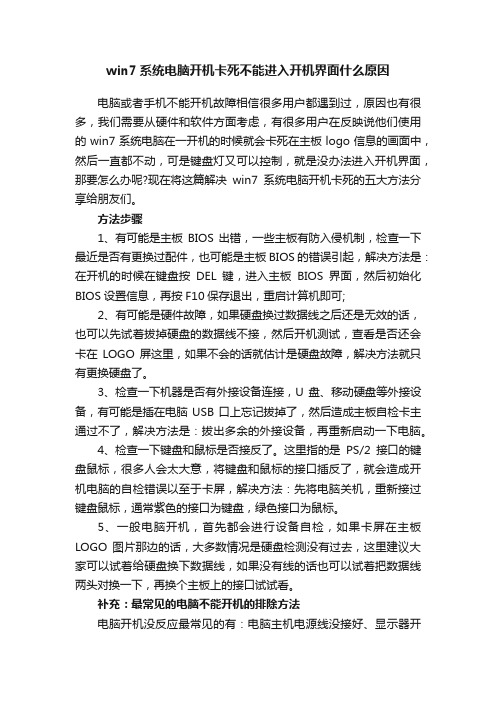
win7系统电脑开机卡死不能进入开机界面什么原因电脑或者手机不能开机故障相信很多用户都遇到过,原因也有很多,我们需要从硬件和软件方面考虑,有很多用户在反映说他们使用的win7系统电脑在一开机的时候就会卡死在主板logo信息的画面中,然后一直都不动,可是键盘灯又可以控制,就是没办法进入开机界面,那要怎么办呢?现在将这篇解决win7系统电脑开机卡死的五大方法分享给朋友们。
方法步骤1、有可能是主板BIOS出错,一些主板有防入侵机制,检查一下最近是否有更换过配件,也可能是主板BIOS的错误引起,解决方法是:在开机的时候在键盘按DEL键,进入主板BIOS界面,然后初始化BIOS设置信息,再按F10保存退出,重启计算机即可;2、有可能是硬件故障,如果硬盘换过数据线之后还是无效的话,也可以先试着拔掉硬盘的数据线不接,然后开机测试,查看是否还会卡在LOGO屏这里,如果不会的话就估计是硬盘故障,解决方法就只有更换硬盘了。
3、检查一下机器是否有外接设备连接,U盘、移动硬盘等外接设备,有可能是插在电脑USB口上忘记拔掉了,然后造成主板自检卡主通过不了,解决方法是:拔出多余的外接设备,再重新启动一下电脑。
4、检查一下键盘和鼠标是否接反了。
这里指的是PS/2接口的键盘鼠标,很多人会太大意,将键盘和鼠标的接口插反了,就会造成开机电脑的自检错误以至于卡屏,解决方法:先将电脑关机,重新接过键盘鼠标,通常紫色的接口为键盘,绿色接口为鼠标。
5、一般电脑开机,首先都会进行设备自检,如果卡屏在主板LOGO图片那边的话,大多数情况是硬盘检测没有过去,这里建议大家可以试着给硬盘换下数据线,如果没有线的话也可以试着把数据线两头对换一下,再换个主板上的接口试试看。
补充:最常见的电脑不能开机的排除方法电脑开机没反应最常见的有:电脑主机电源线没接好、显示器开关没打开、显示器电源或显示器数据线接触不良。
当发现电脑开机没反应,我们需要首先观察电脑按下开机键后,电脑的电源指示灯是否是亮着的,当电源指示灯都不亮,那么很可能是供电有问题,可以查看下主机电源线与外部电源是否连接好,是否有线路故障等,当电脑电源不良也会出现电脑开机没反应,这些需要做些简单的排除去确认。
- 1、下载文档前请自行甄别文档内容的完整性,平台不提供额外的编辑、内容补充、找答案等附加服务。
- 2、"仅部分预览"的文档,不可在线预览部分如存在完整性等问题,可反馈申请退款(可完整预览的文档不适用该条件!)。
- 3、如文档侵犯您的权益,请联系客服反馈,我们会尽快为您处理(人工客服工作时间:9:00-18:30)。
win7开机按f2才能进入系统怎么办
win7系统电脑每次开机总要按F2才能进入系统,那么win7开机按f2才能进入系统怎么办呢?接下来大家跟着小编一起来了解一下win7开机按f2才能进入系统的解决方法吧。
win7开机按f2才能进入系统解决方法一
1、启动电脑,按快捷键进入bios界面,如图所示:
2、在界面中,找到并回车选择load Optlmized Defaults,如图所示:
3、回车后,在提示框中,选择OK即可,如图所示:
win7开机按f2才能进入系统解决方法二
更改一下配置不用按键就能进入启动按F1或F2才能进入系统的原因及解决方法:开机时要按F1或F2这是BIOS设置错误引起的,一般由以下几种情况引起。
1、没有软驱但启用了软驱,可将软驱禁用。
开机按DEL进BIOS,选择:STANDARD CMOS FEATURES DRIVE A :设置为None DRIVE B :设置为None 按F10 保存,输入“Y”回车即可。
2、内存有问题或者CPU频率被更改,更换内存、恢复BIOS 默认值即可。
3、原来挂了两个硬盘,在BIOS中设置成了双硬盘,后来拿掉其中一个的时候却忘记将BIOS设置改回来,也会出现这个问题。
只要恢复BIOS默认值即可。
4、如果上述设置后无效,可能是COMS 电池没有电了,打开主机,抠下纽扣式COMS电池,更换新电池即可。
5、恢复BIOS默认值的方法:开机或者重启电脑按住DEL 键,进入BIOS; 找到Load Fail-Safe Defaults ,按方向键选中后回车,提示是否确定,按Y,回车。
最后选择Save&exit step(保存设置),直接按F10也可以,按Y回车自动重起,设置生效。
启动按F1或F2才能进入系统的原因及解决方法:
开机时要按F1或F2这是BIOS设置错误引起的,一般由以下几种情况引起。
1、没有软驱但启用了软驱,可将软驱禁用。
开机按DEL进BIOS,选择:STANDARD CMOS FEATURES
DRIVE A :设置为None
DRIVE B :设置为None
按F10 保存,输入“Y”回车即可。
2、内存有问题或者CPU频率被更改,更换内存、恢复BIOS 默认值即可。
3、原来挂了两个硬盘,在BIOS中设置成了双硬盘,后来拿掉其中一个的时候却忘记将BIOS设置改回来,也会出现这个问题。
只要恢复BIOS默认值即可。
4、如果上述设置后无效,可能是COMS 电池没有电了,打开主机,抠下纽扣式COMS电池,更换新电池即可。
5、恢复BIOS默认值的方法:
开机或者重启电脑按住DEL键,进入BIOS;
找到Load Fail-Safe Defaults ,按方向键选中后回车,提示是否确定,按Y,回车。
最后选择Save&exit step(保存设置),直接按F10也可以,按Y回车自动重起,设置生效。
看过“win7开机按f2才能进入系统怎么办”的人还看了:
1.电脑开机按f2才能进入系统怎么解决
2.电脑开机要按f2怎么解决
3.为什么电脑开机要按f2
4.台式机开机按f2怎么样解除
5.电脑每次开机总要按F2怎么办
6.Win7开机按F2无法启动硬件怎么办。
